Da li Galaxy Z Fold 5 ima proširivu memoriju?

Serija Samsung Galaxy Z Fold prednjači u revoluciji preklopnih pametnih telefona, pružajući korisnicima jedinstveni spoj inovacija i funkcionalnosti.
Selektivna sinkronizacija je vrlo korisna značajka Dropboxa koja vam omogućuje da odaberete koje se datoteke sinkroniziraju s vašim lokalnim pogonom. Drugim riječima, možete odabrati koje se datoteke sinkroniziraju s vašim računalom, a koje ne. Ovo je vrlo zgodna značajka, pogotovo ako imate veliku količinu podataka pohranjenu u oblaku . Na taj način možete izbjeći začepljenje tvrdog diska velikim datotekama.
U ovom vodiču ćemo pokazati koje korake treba slijediti da biste omogućili selektivnu sinkronizaciju. Nažalost, ova značajka možda neće uvijek raditi kako je predviđeno. Zato je drugi dio ovog vodiča zapravo odjeljak za rješavanje problema. Istražit ćemo kako možete riješiti različite probleme s selektivnom sinkronizacijom na Dropboxu.
Selektivna sinkronizacija dostupna je svim korisnicima Dropboxa. Dakle, ako ste na besplatnom osnovnom planu, možete ga omogućiti bez ikakvih problema.
Evo kako možete uključiti selektivnu sinkronizaciju na Dropboxu:
Prvo morate instalirati aplikaciju Dropbox za stolno računalo na svoje računalo.
Zatim pokrenite aplikaciju, kliknite na svoju profilnu sliku (gornji desni kut) i idite na Postavke .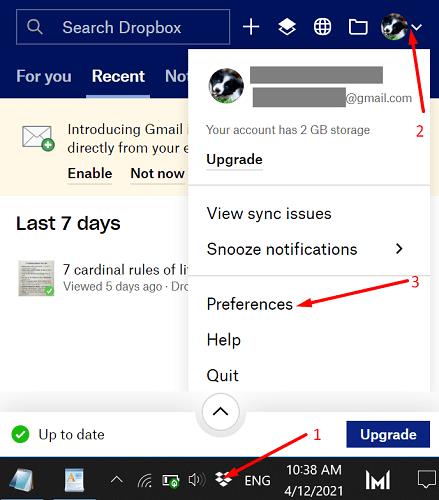
Odaberite karticu Sinkronizacija i idite na Selektivna sinkronizacija .
Kliknite na Selektivna sinkronizacija (Windows). Usput, ako ste na Macu, odaberite Odaberi mape .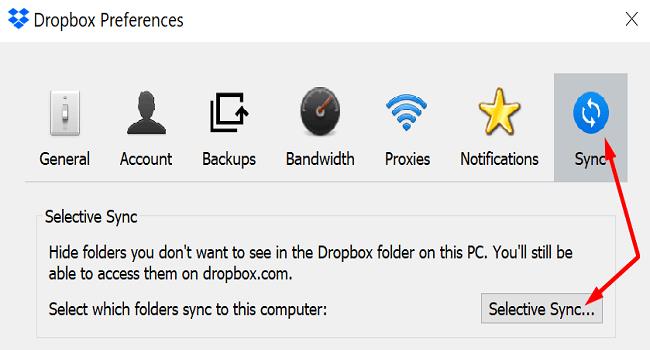
Odaberite mape koje želite spremiti na lokalni tvrdi disk. Jednostavno, poništite one koje ne želite lokalno sinkronizirati.
Pritisnite gumb Ažuriraj da biste primijenili promjene. To je to.
Postoji još jedna zanimljiva opcija Dropboxa vrijedna spomena pod nazivom Smart Sync . Ova opcija vam omogućuje stvaranje datoteka samo na mreži. To znači da možete osloboditi više prostora za pohranu na računalu pohranjivanjem sadržaja svojih datoteka isključivo u oblak.
Dakle, glavna razlika između selektivne sinkronizacije i pametne sinkronizacije je mjesto gdje pohranjujete svoje datoteke (vaš lokalni disk u odnosu na oblak Dropbox). Datoteke samo na mreži neće se pojaviti pod Selektivnom sinkronizacijom jer ih možete pohraniti samo u oblak.
Kada značajka selektivne sinkronizacije ne radi, Dropbox često ne uspije ukloniti datoteke koje ste odabrali i sinkronizira ih na vaš lokalni disk. Dakle, radi suprotno od onoga što bi trebao raditi. Pogledajmo kako možete riješiti ovaj problem i druge uobičajene probleme.
Povremeno možete dobiti upozorenje " Sukob selektivne sinkronizacije " za određene datoteke i mape. To se obično događa jer već postoji mapa s tim nazivom pohranjena na istom mjestu. Dakle, kada pokušate sinkronizirati novu datoteku, Dropbox će vas upozoriti na problem dodavanjem riječi "Selektivni sukob sinkronizacije" iza naziva datoteke. Najbrži način za rješavanje problema je promjena naziva nesinhronizirane datoteke.
Ako Dropbox kaže da je " Izvođenje početne sinkronizacije s poslužiteljem ", pričekajte dok usluga ne indeksira sve datoteke u vašoj Dropbox mapi. Ovo upozorenje također može značiti da ste pauzirali sinkronizaciju iz izbornika. Ako je to slučaj, sinkronizaciju možete nastaviti kad god želite. Ako želite jednostavno odbaciti poruku, pritisnite opciju Odustani .
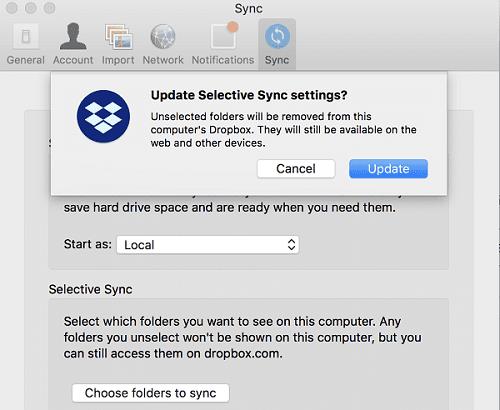
Ovo upozorenje označava da usluga nije mogla primijeniti vaše najnovije postavke selektivne sinkronizacije. Tri su glavna razloga koji bi mogli pokrenuti ovo upozorenje i navest ćemo ih u nastavku.
Ako koristite Windows 10, možete pokrenuti iCACLS naredbe u naredbenom retku . Pokrenite naredbe u nastavku jednu po jednu i pritisnite Enter nakon svake. Pričekajte dok naredbeni redak ne završi s izvođenjem trenutne naredbe prije nego unesete novu.
Ako lokacija vaše mape Dropbox nije C:\Users\UserName\Dropbox, uredite naredbe u skladu s tim. Ponovno pokrenite Dropbox i provjerite je li problem nestao.
Na Macu pokrenite Terminal i pokrenite sljedeće naredbe:
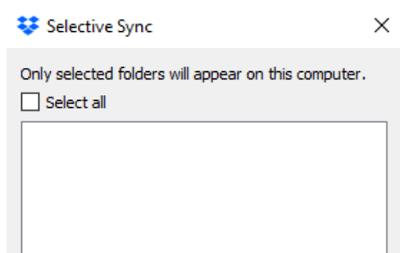
Ako ste omogućili Selektivnu sinkronizaciju, ali Dropbox ne uklanja nijednu datoteku, provjerite jeste li dosegli svoju kvotu korištenja prostora Dropboxa . Kada se to dogodi, Dropbox će prestati sinkronizirati vaše datoteke i neće ništa ukloniti. Morate staviti svoj račun ispod kvote za Dropbox da bi nastavio sinkronizaciju i uklonio datoteke koje ste odabrali pod Selektivnom sinkronizacijom.
Na primjer, ostavite velike dijeljene mape jer i one zauzimaju prostor na vašem računu. Osim toga, možete koristiti bonuse za preporuku da povećate svoju kvotu prostora za pohranu ili jednostavno nadogradite svoj račun.
Ako selektivna sinkronizacija ne prikaže nijednu mapu, to se može dogoditi kao rezultat beta izdanja.
Pokrenite preglednik i idite na www.dropbox.com .
Prijavite se na svoj račun i kliknite na svoje korisničko ime.
Zatim idite na Postavke , odaberite karticu Profil i pomaknite se prema dolje do Postavke .
Poništite opciju Rana izdanja .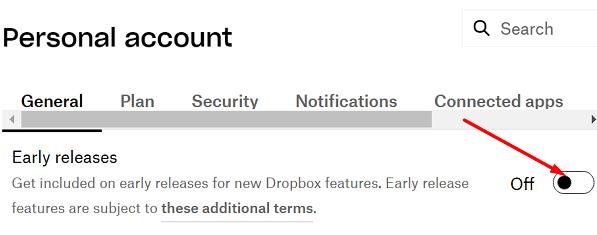
Spremite postavke, ponovno pokrenite svoju aplikaciju Dropbox i provjerite rezultate.
Usput, čak i ako onemogućite rana izdanja, i dalje se možete prijaviti za primanje e-pošte o novim značajkama i savjetima .
Selektivna sinkronizacija zgodna je značajka Dropboxa koju možete koristiti za odabir datoteka koje se sinkroniziraju s pogonom vašeg računala, a koje ostaju pohranjene u oblaku. Ali ova opcija ponekad možda neće funkcionirati kako je predviđeno. Na primjer, SelectiveSync neće spremiti vaše postavke ili ne oslobađa prostor na vašem disku. Ovaj vam je vodič donio niz specifičnih rješenja za svaki problem. Pritisnite komentare ispod i javite nam jeste li uspjeli riješiti svoje probleme s Dropboxom.
Serija Samsung Galaxy Z Fold prednjači u revoluciji preklopnih pametnih telefona, pružajući korisnicima jedinstveni spoj inovacija i funkcionalnosti.
Ponestaje vam prostora na Dropboxu? Pogledajte ove savjete koji će vam omogućiti više besplatnog prostora za pohranu.
Ako Dropbox značka nedostaje u Office 365, prekinite vezu između računa i računala, a zatim ga ponovno povežite.
Umorni ste od primanja tih e-poruka s malo prostora za pohranu na Dropboxu? Pogledajte kako ih možete isključiti.
Da biste riješili probleme s pregledom Dropboxa, provjerite podržava li platforma vrstu datoteke, a datoteka koju pokušavate pregledati nije zaštićena lozinkom.
Ako se Dropox.com ne učita, ažurirajte svoj preglednik, izbrišite predmemoriju, onemogućite sva proširenja i pokrenite novu anonimnu karticu.
Ako Dropbox ne može pronaći i prenijeti nove fotografije s vašeg iPhonea, provjerite imate li najnovije verzije iOS i Dropbox aplikacije.
Dajte svom Dropbox računu dodatni sloj sigurnosti. Pogledajte kako možete uključiti zaključavanje lozinkom.
Recite Dropboxu kako se osjećate. Pogledajte kako možete poslati povratne informacije da se usluga može poboljšati i saznajte kako se osjećaju njihovi klijenti.
Jeste li se preselili? U tom slučaju pogledajte kako koristiti drugu vremensku zonu na Dropboxu.
Prilagodite svoje radno iskustvo tako što ćete natjerati Dropbox da otvori uredske aplikacije koje su vam potrebne na način na koji trebate da ih otvorite.
Ako e-poruke o aktivnostima Dropbox mape nisu potrebne, evo koraka koje morate slijediti da biste je onemogućili.
Rad s drugima zahtijeva dijeljenje datoteka. Pogledajte kako možete zatražiti prijenos datoteke od nekoga na Dropboxu.
Želite maksimalno iskoristiti Dropbox? Evo kako možete dobiti bilten o novim značajkama kako biste bili u toku.
Neke obavijesti o prijavi na Dropbox nisu potrebne. Evo kako ih isključiti.
Ako ne možete generirati veze na Dropboxu, možda postoji aktivna zabrana dijeljenja na vašem računu. Očistite predmemoriju preglednika i provjerite rezultate.
Pogledajte koliko prostora za pohranu imate na svom Dropbox računu da vidite koliko još datoteka možete prenijeti. Evo kako to možete učiniti.
Standardna pisana struktura datuma ima suptilne razlike između kultura diljem svijeta. Ove razlike mogu uzrokovati nesporazume kada
Saznajte koje alternative imate kada ne možete poslati privitak e-pošte jer je datoteka prevelika.
Saznajte kako je netko došao na vaš Dropbox račun i pogledajte koji uređaji i preglednici imaju pristup vašem računu.
Saznajte kako riješiti uobičajeni problem treptanja ekrana u Google Chrome web pregledniku.
Ako LastPass ne može povezati sa svojim poslužiteljima, očistite lokalnu predmemoriju, ažurirajte upravitelj lozinki i onemogućite svoje ekstenzije preglednika.
Pitate se kako integrirati ChatGPT u Microsoft Word? Ovaj vodič vam pokazuje točno kako to učiniti s dodatkom ChatGPT za Word u 3 jednostavna koraka.
Trebate li zakazati ponavljajuće sastanke na MS Teams s istim članovima tima? Saznajte kako postaviti ponavljajući sastanak u Teams.
Trenutno nije moguće onemogućiti anonimna pitanja u Microsoft Teams Live Događajima. Čak i registrirani korisnici mogu slati anonimna pitanja.
Prikažemo vam kako promijeniti boju označavanja za tekst i tekstualna polja u Adobe Readeru kroz ovu uputu korak po korak.
Želite onemogućiti ekran ažuriranja softvera Apple i sprečiti ga da se prikazuje na vašem Windows 11 PC-u ili Macu? Isprobajte ove metode odmah!
Ovdje pronađite detaljne upute o tome kako promijeniti niz korisničkog agenta u Appleovom Safariju za MacOS.
Vidite li često grešku Žao nam je, nismo se mogli povezati s vama na MS Teams? Pokušajte ove savjete za otklanjanje poteškoća kako biste se riješili ovog problema!
Spotify može postati dosadan ako se automatski otvara svaki put kada uključite svoje računalo. Onemogućite automatsko pokretanje pomoću ovih koraka.



























